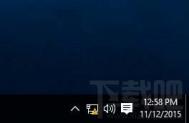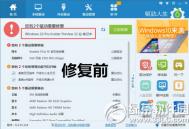win10用bat命令行进入安全模式的操作方法

具体方法如下:
1、利用Win10镜像的U盘启动或光盘刻录制作一个Win10启动U盘或光盘;
2、利用上述制作好的介质启动电脑至下图界面

3、不要点击界面任何功能,直接按shift+F10打开命令提示符;
4、执行如下命令(注意留空格):
bcdedit /set {default} bootmenupolicy legacy

5、重启电脑即可在开机画面(微软蓝色logo)前按F8进入安全模式选项菜单(如第一幅插图)
虽然这种方式稍显麻烦,但总算是可以救急。而且如果你的电脑并未开启快速启动,那么这项设置一劳永逸,今后想在开机进入安全模式就可以直接按F8,而不必非要进入系统之后再设置。
如果想恢复到默认的状态,可以在管理员模式下的命令提示符运行如下命令进行恢复:
bcdedit /set {default} bootmenupolicy standard
然后再次开启快速启动即可。
win10系统Cortana功能如何识别中文教程

首先把手机区域语言均设置为中国,中文,手机定位打开,开启网络
方法一:在应用列表里点击Cortana,进入即可
方法二:在桌面Cortana磁贴,点击进入
方法三:点击或双击物理搜索键。
里面有很多功能诸如兴趣、天气、出行等待你去发掘。
升级Win10系统后风扇响声很大的解决方法
Win10系统正式版已经发布超过3个月了,相信不少电脑用户已经将电脑升级了Win10系统了。不过,关于神技Win10系统之后带来的电脑故障或者使用问题也非常多。比如,有电脑用户跟图老师小编反映说:升级Win10之后风扇就一直狂转,响声很大。其实,这是因为Win10系统默认散热方式为主动,只要改成被动就行了。下面就来具体介绍一下升级Win10系统后风扇响声很大的解决方法。
升级Win10系统后风扇响声很大的解决方法如下:
1图老师、打开控制面板找到电源选项,在选择的电源计划后面点击更改计划设置;
(本文来源于图老师网站,更多请访问https://m.tulaoshi.com/windowsshi/)
更改计划设置
2、点击更改高级电源设置;

更改高级电源设置
3、在这里将系统散热方式更改为被动,确定即可;

系统散热方式
以上就是升级Win10系统后风扇响声很大的解决方法了,把散热方式改为被动后,散热效率会变低,会影响系统的性能,这方面需要用户自己权衡。
win10安装后c盘空间不足怎么办?
win10安装后c盘空间不足一般是由于在安装分区的时候设置容量过小的原因,这里图老师小编为大家讲一下解决办法:
控制面板---系统和安全---管理工具---释放磁盘空间---默认c盘----确定---在删除的文件前打勾---清理系统文件----确定---删除文件 等一会---- 确定 就ok
Win10系统开始菜单打不开、点击无法反应的解决方法
最近,有Win10系统用户反映说,点击开始菜单没有反应,开始菜单打不开,使用键盘上的Windows键或者是鼠标点击桌面左下角的Windows徽标,开始菜单依然没有反应,遇到Win10系统开始菜单打不开该怎么办呢?下面就来介绍一下Win10开始菜单打不开的解决方法。

Win10系统开始菜单
解决方法一:
Ctrl+Alt+delete呼出任务管理器,结束桌面窗口管理器进程(桌面消失),再点击左上角文件(F)-新建任务,输入explorer.exe确定(桌面出现)。

任务管理器
解决方法二:
1.右键点击任务栏 任务管理器,点击文件运行新任务,新建任务 powershell同时勾选下方的以管理员身份运行 。确定。
2.在弹出管理员运行中输入:Get-AppXPackage -AllUsers | Foreach {Add-AppxPackage -DisableDevelopmentMode -Register $($_.InstallLocation)AppXManifest.xml}
3.运行完成后,再试试是不是能打开了。
win10远程桌面在哪里?
点击一下开始图标,然后再点击。

在所有应用中找到点击一下它打开这个文件夹。

在(m.tulaoshi.com)WINDOWS 附件的这个文件夹下面就可以看到点击进入。

如下图所示就是远程桌面工具。

Win10快捷键大全集合
Win+C:强制调出Charm栏。
Win+左/右/上/左上/左下/右上/右下:将窗口快速缩放至1/2分屏、1/4分屏,其中1/4分屏为Win10新增功能,对应快捷键为Win+左上/左下/右上/右下。
Win+E:调www.Tulaoshi.com出主页窗口。主页是Win10新增功能,包含最近访问文件夹、最近访问文件、收藏夹等,以资源管理器作为载体。
Win+Home:仅保留当前窗口,其余窗口最小化。
Win+Enter:直接启动讲述人。
Win+数字键:快速打开任务栏上已固定应用,比如Win+1打开第一个应用、Win+2打开第二个应用以此类推,同时支持Metro应用。
Win+T:在任务栏图标间切换,但不打开,相当于鼠标悬停。
Alt+Tab:窗口切换器,当然Win10已经将它改进了,新版缩略图更大,并且是全屏显示。
Win+Tab:Win7时代的Flip3D(3D窗口切换器),到了Win10中变成了虚拟桌面切换器。嗯!和点击任务栏上那个按钮一个效果!
Ctrl+Shift+ESC:直接打开任务管理器。
Alt+左/右/上:快速跳转至上一个文件夹/下一个文件夹/父文件夹(仅限资源管理器)。
F11:沉浸式传统窗口布局(仅限传统程序)。

Win+Ctrl+左/右:切换当前虚拟桌面。
Win+Ctrl+D:建立新虚拟桌面。
Win+Ctrl+F4:关闭当前虚拟桌面(已打开窗口会自动移动到下一个桌面,不会丢失!)。
Win+D:显示传统桌面(即窗口最小化,沉浸式Metro需按动两下)。
Win+I:打开Charm栏→设置菜单(非新版Charm菜单)。
(本文来源于图老师网站,更多请访问https://m.tulaoshi.com/windowsshi/)Win+X:打开简易版开始菜单,这个用来启动一些系统级程序还是很方便的。
Win+Prt Sc:屏幕截图。按下该快捷键后,屏幕会瞬间暗一下,并伴有咔嚓一声,视觉感和手机上的截屏软件很像,截图自动存放至图片文件夹。
Ctrl+V:这是Win10命令提示符里新增的,功能就是将剪切板内容直接粘贴到提示符内。而在此之前,这组快捷键所能得到的结果,仅仅是一个^v。
以上是笔者结合自己经验,挑选的一些日常使用率较高的快捷键,诸如大家熟悉的Win+L、Win+R之类并未涉及。当然Win10是一款全新系统,短短两三 周的试用是不可能将其探寻完整的。如果你在试用过程中也发现了一些不一样的按钮,也欢迎和我们一同分享,祝大家Win10玩得愉快